Cách chuyển File Word thành định dạng HTML để tải lên mục Template hợp đồng
Cách chuyển File Word thành định dạng HTML để tải lên mục Template hợp đồng:
( Hướng dẫn này có thể áp dụng với file Word và File PDF)
1. Tạo mẫu hợp đồng trên file word: việc căn chỉnh lề, căn chỉnh cột, copy các biến liên quan đến thông tin sản phẩm ...... đều làm trên file word này
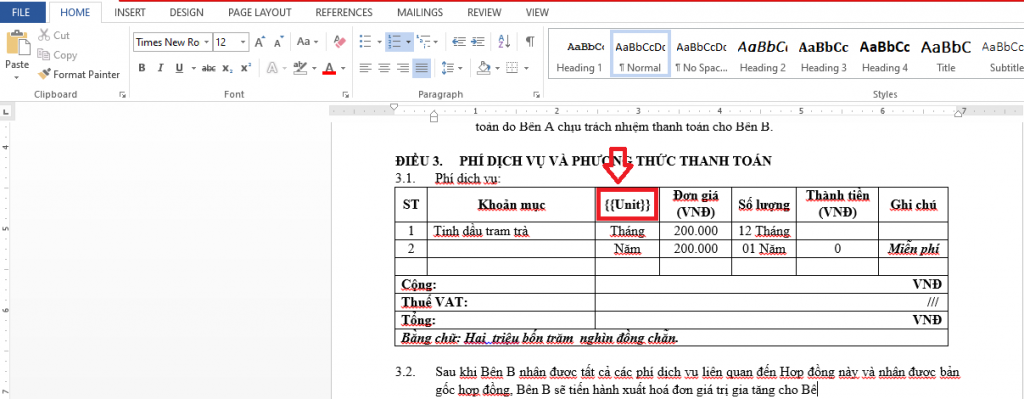
2. Chuyển đổi file word vừa tạo ở bước 1 sang định dạng html
- Truy cập đường link này để chuyển về dạng Html: https://www.aconvert.com/document/html-to-doc/#
+ Click vào " Chọn tệp" để tải file word lên
+ Ở mục "Target format" chọn HTML
+ Sau đấy nhấn "Convert now" để tiến hành chuyển đổi file vừa chọn sang dạng Html
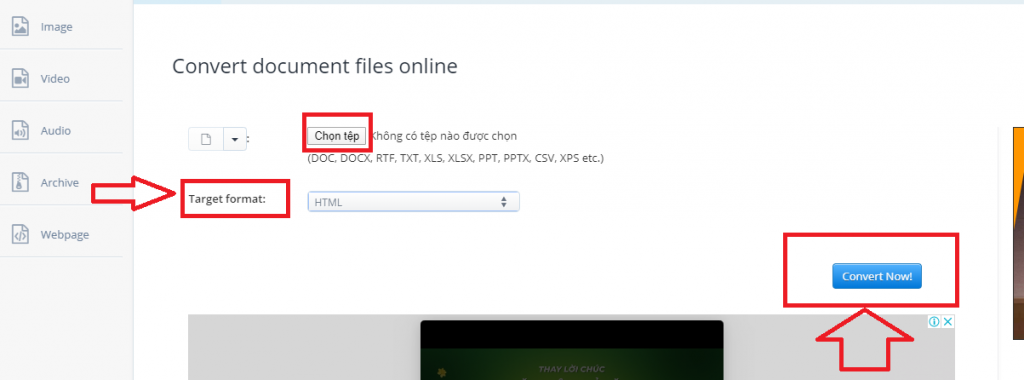
- Sau khi chuyển đổi xong , file của sẽ được hiện ở bảng Conversion Results, sau đấy click vào tên file để mở ra màn hình file vừa chuyển đồi
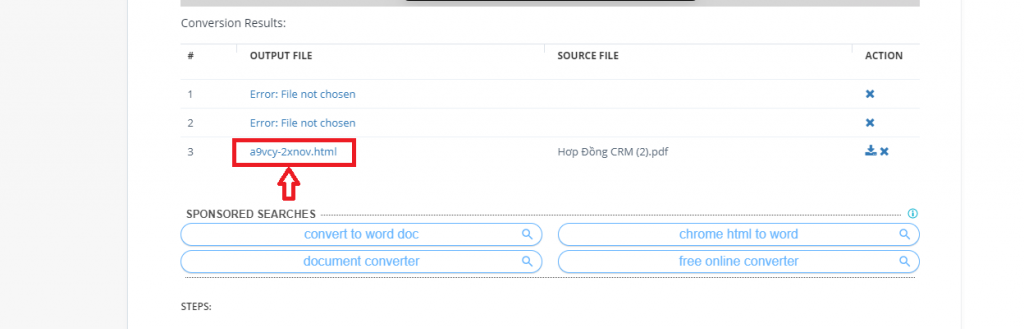
- Sau đấy nhấn Ctrl + A và Ctrl + C để copy toàn bộ nội dung của file
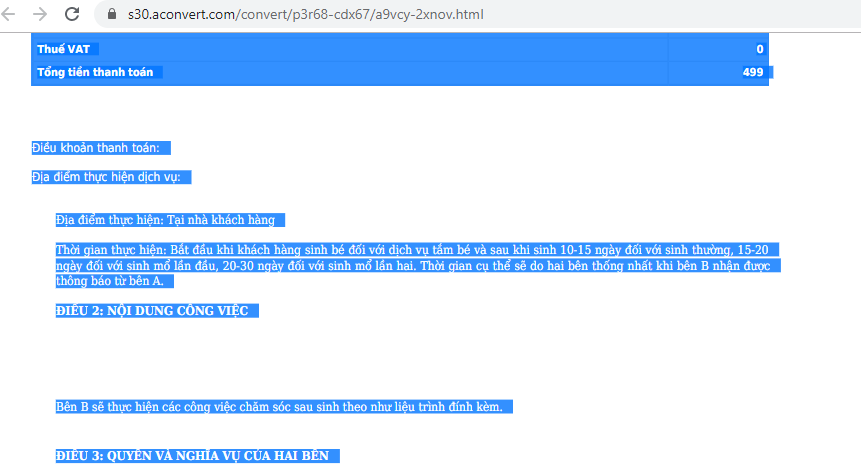
3. Vào Cài đặt -> CRM -> Template-> " Thêm mới", nhấn Ctrl + V để Paste nội dung vừa copy

- Đặt tên cho hợp đồng để lưu Temlate hợp đồng
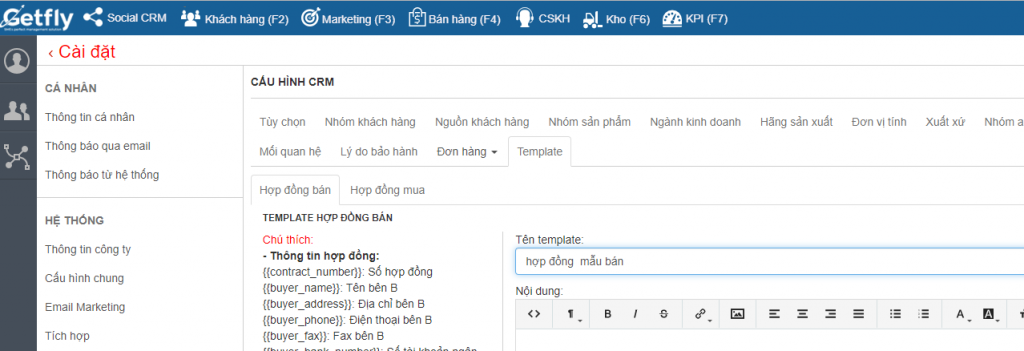
Bài viết liên quan
-
Không có bài viết liên quan
Tags
Thông tin tác giả
Trần Thị Quý

 3111 lượt xem
3111 lượt xem